
Мазмуну:
- Автор John Day [email protected].
- Public 2024-01-30 10:44.
- Акыркы өзгөртүү 2025-01-23 14:53.
Мен Linuxтун берилген колдонуучусумун жана менде болгондо гана Windowsту колдоном жана Macтан качам. Мен Windows колдонуучуларын менин бармагымдын бир бөлүгүнүн мазмунун окууга, же көрүүгө тыюу салуу үчүн, бул жөнөкөй жеңил иш менен келдим. Анын баары бөлүмдөргө жана файл тутумдарына негизделген. Windows NTFS жана FAT файл тутумдарын гана окуй алат, ал эми Linux NTFS, FAT, Ext2, Ext3 (жана жакында Ext4) жана башкаларды окуй алат, бирок мен анчалык ылдам эмесмин. thumbdrive эки бөлүккө бөлүнөт, бири FAT (каалаган адам окуй алат) жана экинчиси Ext3 (ошондуктан каалаган Linux колдонуучусу окуй алат.) Жөнөкөй.
1 -кадам: Ингредиенттер
Бул программалык камсыздоонун жана жабдыктын негизги биттери: Thumbdrive (AKA USB флэш-эс тутуму, секирүү-диск, калем-диск, ж. Б.) Чоңураак сактоо жакшыраак.: //www.puppylinux.org/ (Мен 4.1.1 версиясын колдонгом, бирок алар абдан окшош.) жандуу CDде.. (Мен муну кийинчерээк алам)-ЖЕ-Ubuntu орнотуусу, GParted менен Орнотулган (бул бир аз жакшыраак) Жазылуучу CD диск менен иштеген компьютер (кубаты, экраны, даамдуу стол фону, клавиатура чычкан ж.б.у.с.)
2 -кадам: Күчүктү жүктөп алып орнотуңуз
Эгер GParted Ubuntu же Linuxтун башка бөлүштүрүлүшүнө орнотулган болсо, бул кадамды өткөрүп жиберсе болот. Puppy Linux ISO файлын жүктөп алып, аны CDге жазгандан кийин, Windows XPде орнотулган ISO жазуучу бар, андыктан сиз ISO сактаган жерге барууңуз керек жана оң баскыч менен чыкылдатыңыз. "CDге жаз" же ушул сыяктуу нерселер. ISO чеберлеринин кадамдарынан өтүңүз, бош CDди буйрукка киргизиңиз жана башкалар.
3 -кадам: GPartedди баштаңыз
Сиздин Puppy linux компакт-дискин CD лотогуна салып, компьютериңизди кайра жүктөңүз жана күчүк кайра башталышы керек, чычкан түрүн, клавиатуранын жайгашуусун жана экран чечимин тандап, орнотуудан өтүңүз. "Меню> Систем> GParted" баскычын басыңыз (бул айырмаланышы мүмкүн) версиядан версияга чейин) диалогдук терезе ачылып, кайсы дисктин түзөтүлүшүн суранат, thumbdrive макети менен версиясын басып, анан OK чыкылдатыңыз. Ушундай нерсени карап турган терезе ачылышы керек: сандар жана жебелер)
4 -кадам: Бөлүүнү баштаңыз
Менин сунушталган буйрутмам (көрсөтмөлөр катары төмөндөгү көрсөтмөлөрдү колдонуңуз) I. Select deviceII. Fomat to Ext3III. Click Apply, бул бир аз убакыт талап кылынышы мүмкүн.. IV. Click Resize/ MoveV. Rest3 Ext3 partition, left-over size will be FAT32VI диалогдо "Өлчөө/ Көчүрүү" баскычын чыкылдатыңыз, өлчөмүн ырастоо үчүн VII. "Бөлүнбөгөн", боз бөлүккө чыкылдатыңыз. IIII. Форматтаңыз, аны FAT16IX эмес, FAT32 деп жазыңыз. Бөлүмдүн өлчөмүн өзгөртүү үчүн (1) баскычын басыңыз. Эгерде бөлүмдүн өлчөмү өзгөрбөсө, анда аны Ext3 форматтап көрүңүз. Файл системасынын түрүн өзгөртүү үчүн "Бөлүм> Формат> Файл Системасына" басыңыз.
5 -кадам: Фин. Finis. Бүтүрүү. Капут
Бул аяктагандан кийин, күчүктү өчүрүп, дискти алып салыңыз. Windows жүктөлгөндө, FAT32 бөлүгү гана көрүнөт, Linuxту жүктөгөндө экөө тең көрсөтүлөт. Укмуш.
Сунушталууда:
GranDow - Жөнөкөй көп тилдүү санариптик саат: 4 кадам

GranDow - Жөнөкөй көп тилдүү санариптик саат: Менин чоң энем таблеткалары үчүн жуманын күнүн унутуп коет. Тилекке каршы, мен таба алган бардык санарип сааттар англис тилинде. Болгону 3 компоненттен турган бул жөнөкөй долбоор арзан, курууга оңой, жана мен ишенем
DIY көп багыттуу USB кабелдери: 7 кадам

DIY көп багыттуу USB кабелдери: USB кабелдери дүйнөдө эң көп колдонулган куралдардын бири. Алар бир нече приборлор менен бир нече максатта колдонулат. Алар жарык берүү, маалымат байланыш жана байланыш үчүн колдонулушу мүмкүн. Алар смартфондорду, планшеттерди, портативдүү медианы ойнотуу үчүн колдонулат
Көп баштуу USB кабелин даярдоо: 5 кадам

Көп кабаттуу USB кабелин жасоо. Мен бул жерде утуп алган 30 нөл нөлүн колдонгондон бери, мен портативдүү чөнтөк кубатын сүйүп калдым. Флип 30 сонун, бирок кыска кубаттоочу кабели бар жана анын заряддоо порту эркектин USB түрү Адан курулган
Чайноо Can Thumbdrive Case: 5 кадам

Чайноочу Can Thumbdrive Case: Мен чайноочу идиштен sandisk крейсерим үчүн коргоочу корпус жасадым
Кантип 1 USB 2 же андан көп кылса болот: 7 кадам
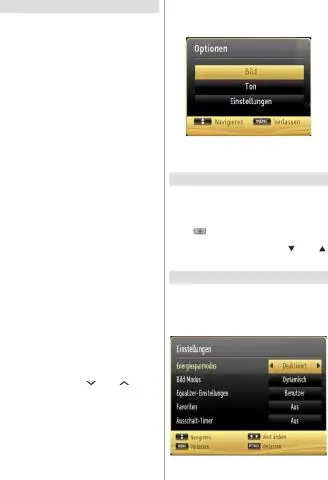
Кантип 1 USB 2 же андан көп кылса болот: Мен сизге кадам сайын компьютериңиздеги USB портторунун санын кантип көбөйтүү керектигин үйрөтөм. Бул сизге 10 доллардан төмөн же бекер болушу мүмкүн
